Aktualizacja rocznicowa dla systemu Windows 10 jest gotowa do pobrania. Microsoft wypuszcza aktualizację Anniversary na ponad 350 milionów komputerów z systemem Windows 10.
Istnieje kilka sposobów instalacji aktualizacji rocznic systemu Windows 10. Możesz zainstalować Anniversary Update za pośrednictwem Windows Update, użyć Media Creation Tool, aby pobrać Anniversary Update już teraz, lub pobrać Windows 10 z Anniversary Update ISO, a następnie przeprowadzić czystą instalację.
Windows 10 Update Assistant
Oprócz tych wszystkich metod istnieje nowy sposób pobierania rocznicowej aktualizacji dla systemu Windows 10. Firma Microsoft wydała narzędzie Asystent aktualizacji systemu Windows 10, aby ułatwić użytkownikom uzyskanie aktualizacji rocznicowej. Narzędzie Asystent aktualizacji systemu Windows 10 pobiera aktualizację rocznicową i rozpoczyna instalację aktualizacji.
Używanie Asystenta aktualizacji systemu Windows 10 do uaktualnienia do wersji rocznicowej systemu Windows 10
Oto jak pobrać i użyć Windows 10 Update Assistant, aby pobrać i zainstalować Anniversary Update.
Krok 1: Przejdź do strony historii aktualizacji systemu Windows 10 i kliknij przycisk Pobierz aktualizację rocznicy, aby pobrać plik Windows10Upgrade28084.exe.

Jeśli powyższy link nie działa, odwiedź tę stronę firmy Microsoft, a następnie kliknij przycisk Aktualizuj teraz, aby pobrać plik Windows10Upgrade9252.exe.
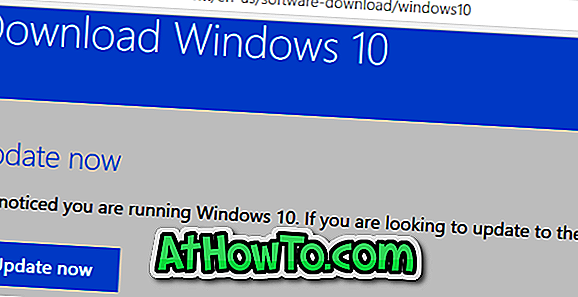
Krok 2: Uruchom pobrany plik Windows10Upgrade28084.exe lub Windows10Upgrade9252.exe, aby uruchomić program Windows 10 Update Assistant. Po wyświetleniu ekranu Aktualizacja do najnowszej wersji systemu Windows 10 kliknij przycisk Aktualizuj teraz .
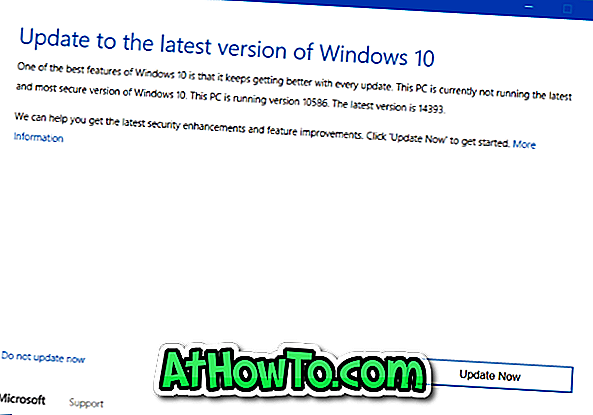
Krok 3: Po kliknięciu przycisku Aktualizuj teraz asystent aktualizacji systemu Windows 10 rozpocznie sprawdzanie pod kątem problemów ze zgodnością. Jeśli komputer jest zgodny i jest wystarczająco dużo miejsca, aby pobrać i zainstalować aktualizację rocznicową, obok tych wymagań pojawi się przycisk OK.


Kliknij przycisk Dalej, aby kontynuować.
Krok 4: Asystent aktualizacji systemu Windows 10 rozpocznie pobieranie aktualizacji rocznicowej. Rozmiar pobierania aktualizacji rocznicowej wynosi około 3 GB.
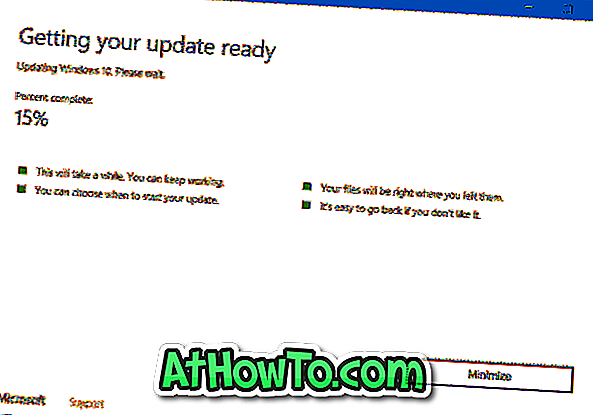
Krok 5: Po pobraniu zobaczysz, że Twoja aktualizacja jest gotowa. Komputer musi zostać ponownie uruchomiony, aby ukończyć ekran aktualizacji .
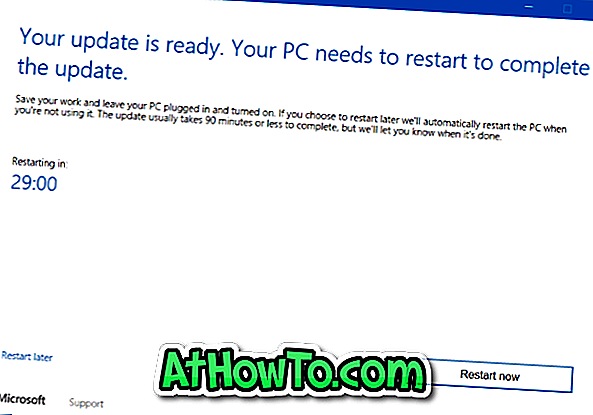
Kliknij przycisk Uruchom ponownie teraz, aby ponownie uruchomić komputer i zainstalować aktualizację.


![Jak uzyskać interfejs Windows 8 Ribbon UI w Windows 7, Vista i XP Explorer [Dokładny wygląd interfejsu wstążki]](https://athowto.com/img/vista-tweaks/942/how-get-windows-8-ribbon-ui-windows-7.jpg)









